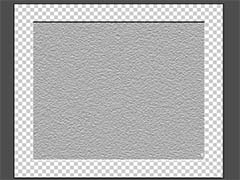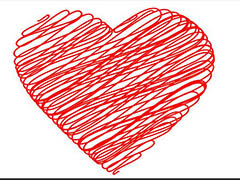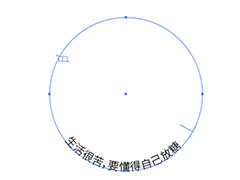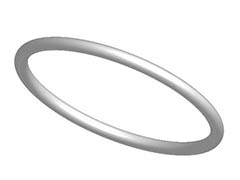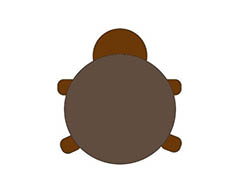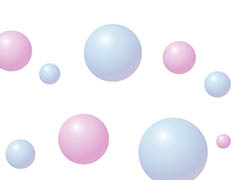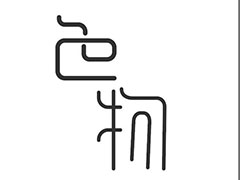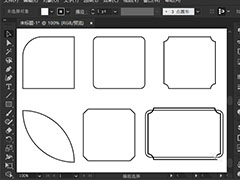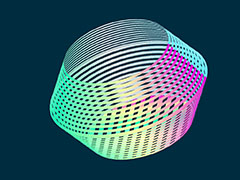Photoshop怎么给照片添加日光效果?拍照的时候光照不好,想要添加日光效果,该怎么添加阳光照射的效果呢?下面我们就来看看详细的教程。

首先,我们打开Photoshop,点击屏幕框选的【打开】,打开需要处理的图片。这里我们除了需要处理的图片外,还需要准备一张日光图片。
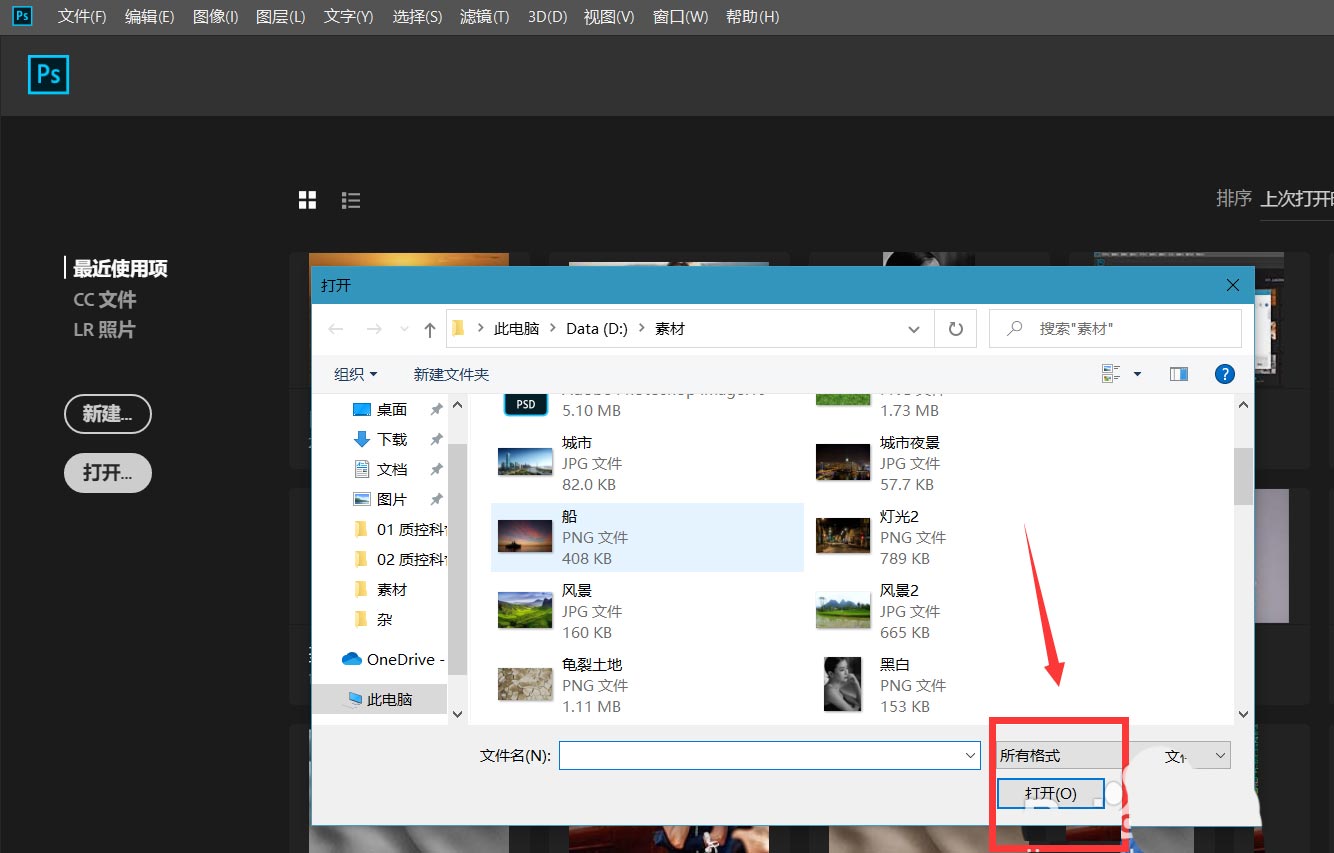
在日光图片上用椭圆选框工具选中太阳,按ctrl+j复制到新图层。
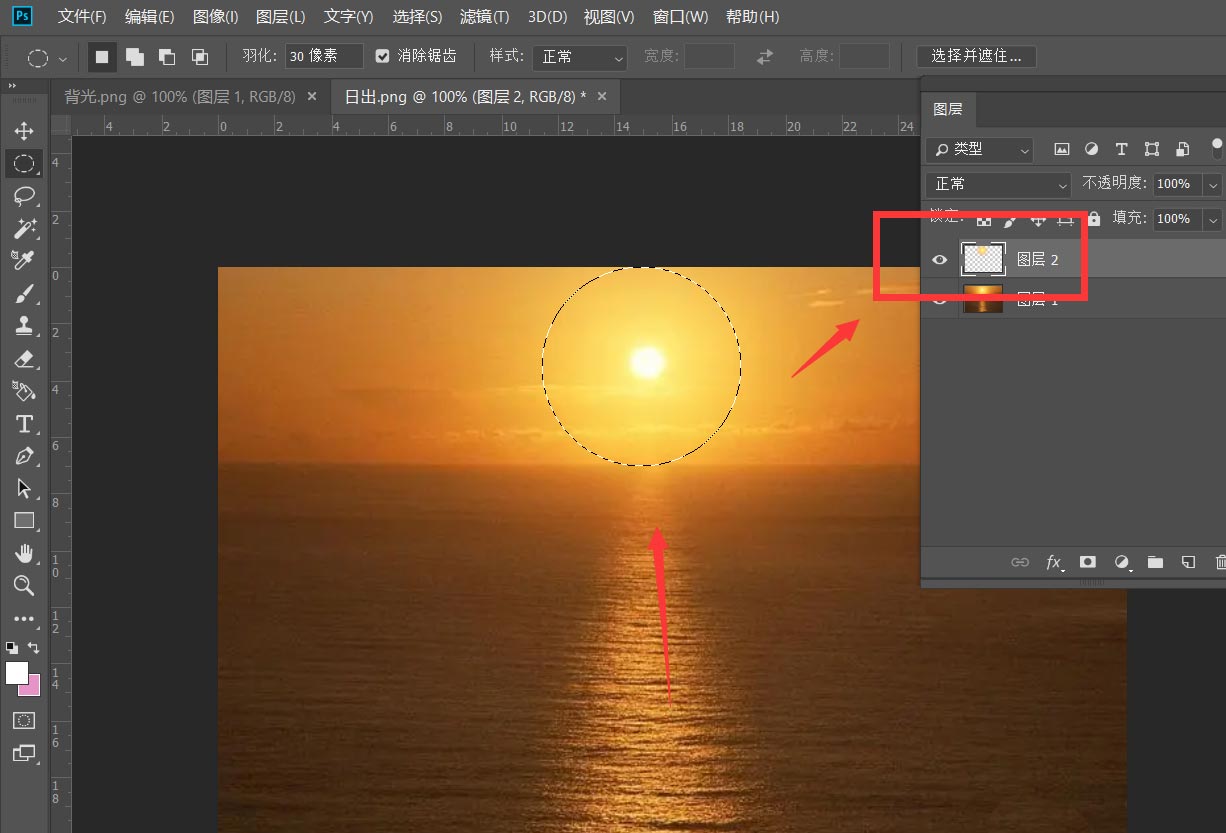
下面,我们拖动日光图层到需要处理的人像图片上。
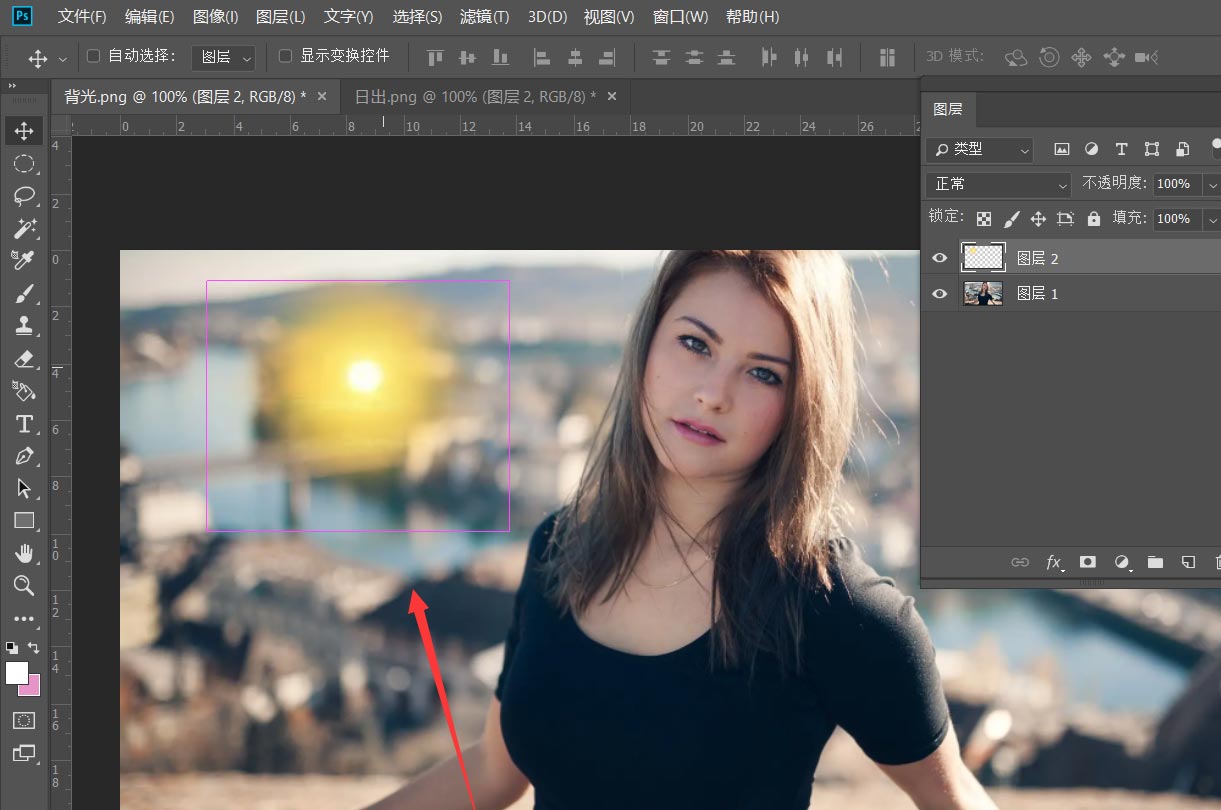
按ctrl+t调整日光,将其放大,如下图。
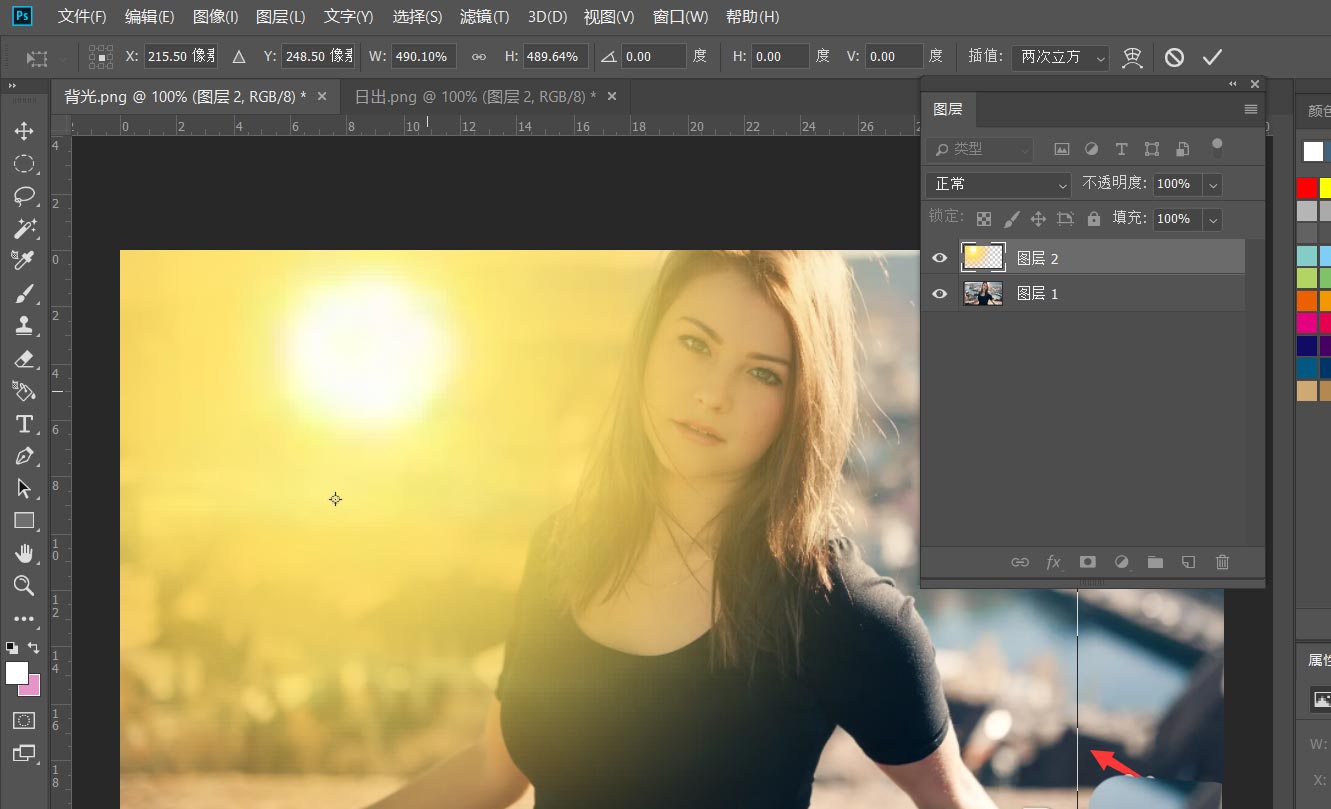
选择菜单栏的【滤镜】——【模糊】——【高斯模糊】。
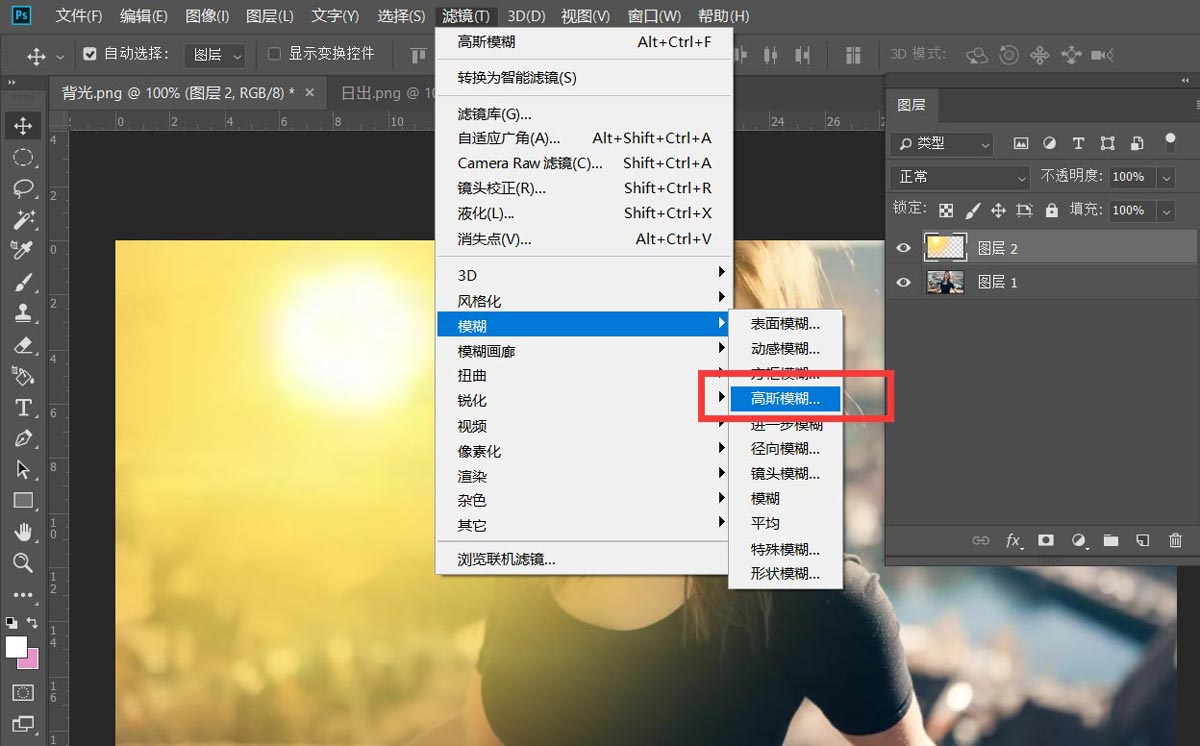
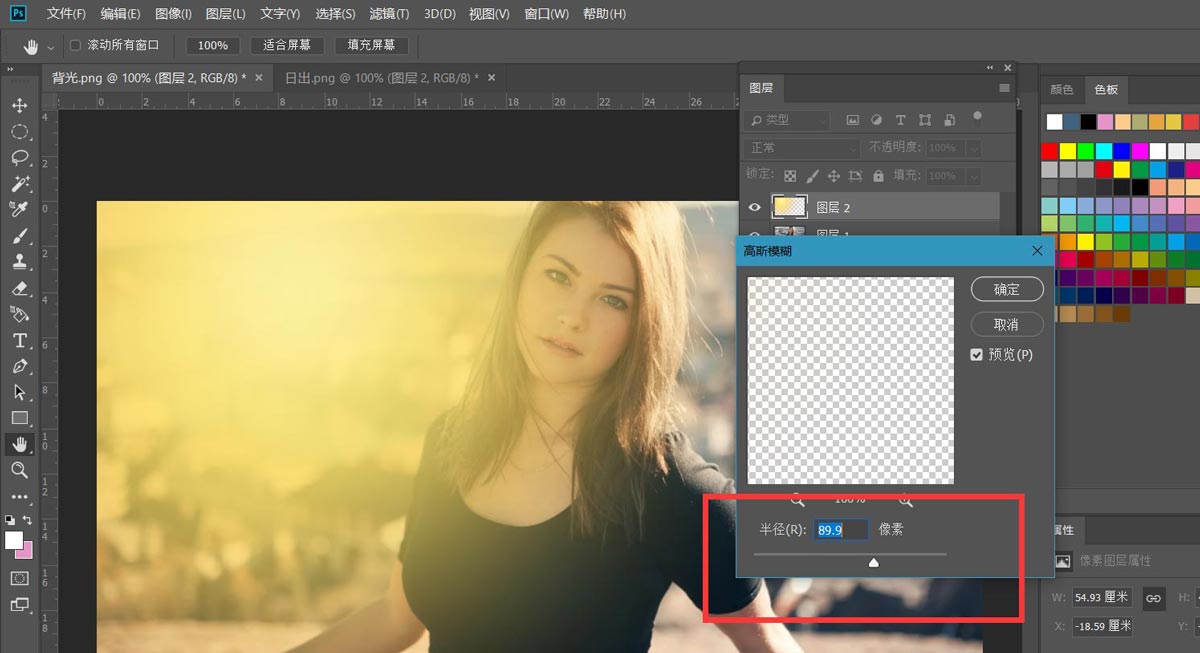
下面,我们设置图层混合模式为【滤色】。
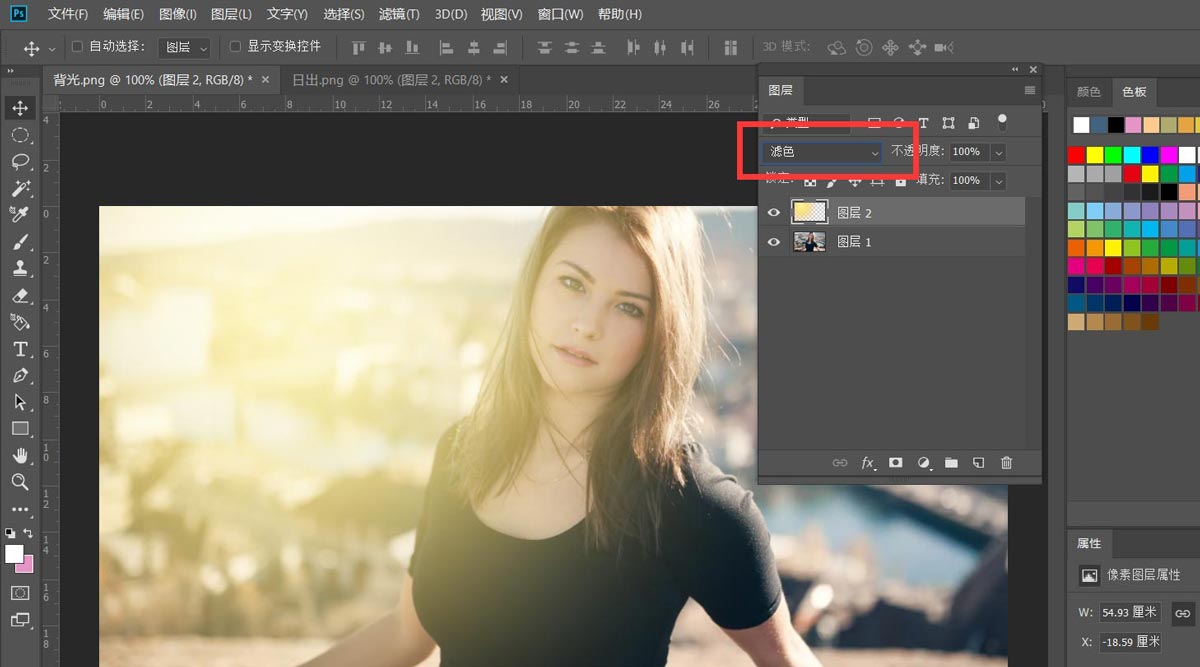
最后,我们用橡皮擦擦去不想要的日光区域,照片添加日光效果完成。
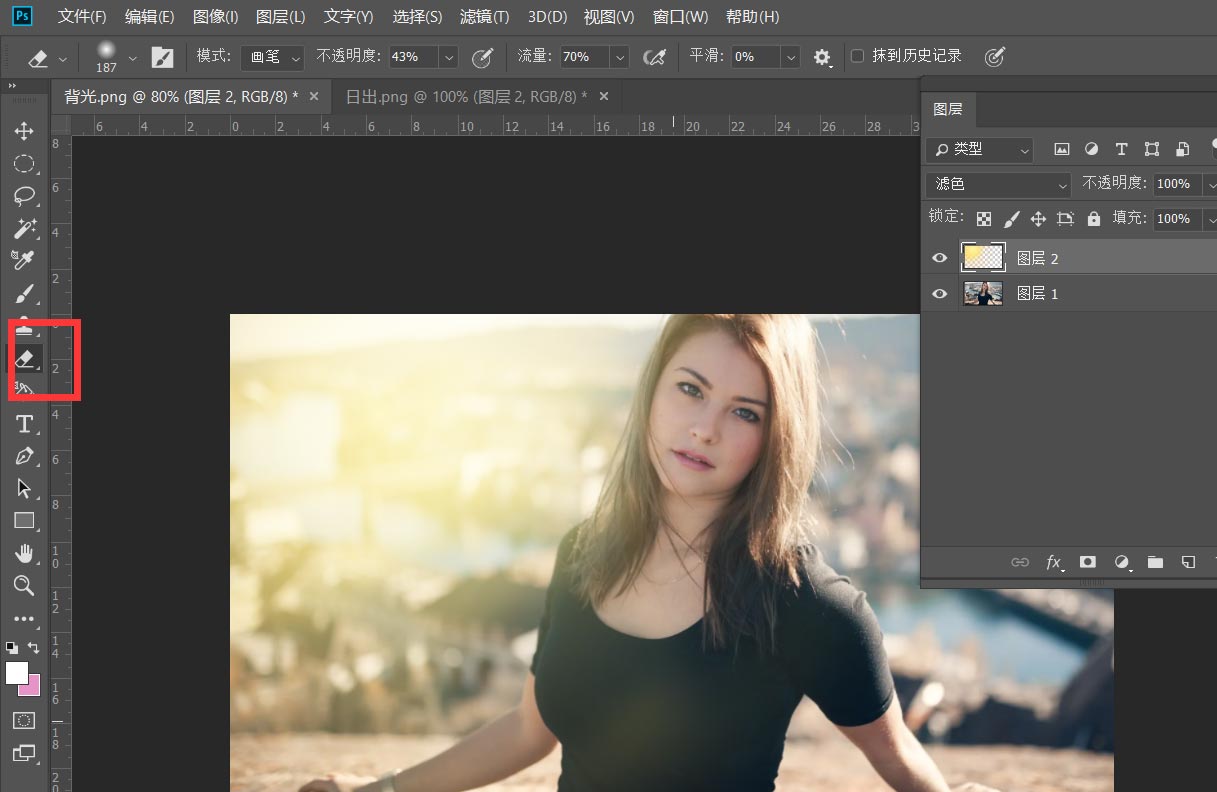
以上就是ps照片做出太阳光照射效果的技巧,希望大家喜欢,请继续关注PSD素材网(www.PSD.cn)。
ps怎么做光圈的光晕效果?ps照片添加唯美光晕的技巧